営業担当者
営業担当者には、顧客とのやり取りを通じた営業活動を経て、収益を上げる責任があります。請求書、営業報告書、収益明細書など、営業活動を通じて発行された書類から営業成績の帰属や業績の追跡などができます。
このヘルプ記事では、Zoho Inventoryで営業担当者を管理する方法を説明します。
組織における営業担当者の有効化
営業担当者を有効にするには
- [設定]→[各種設定]→[一般設定]の順に移動します。
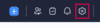
- 一般設定の営業担当者セクションに移動します。
- [営業担当者向けの項目を追加する]チェックボックスにチェックを入れると、販売取引に営業担当者の項目が追加され、取引に営業担当者を関連付けることができます。
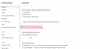
- [一般設定]ページの下部にある[保存する]ボタンをクリックします。
新規営業担当者の追加
新しい営業担当者を追加するには
- 新しい[受注書]または[請求書]を作成します。
- [受注書]/[請求書]の作成ページで、営業担当者項目を選択します。
- ドロップダウンから[営業担当者の管理]をクリックします。
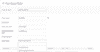
- これにより、営業担当者の管理画面が表示されます。
- [新しい営業担当者を追加する]ボタンをクリックします。
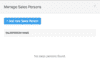
- 営業担当者名を入力し、「保存して選択する」ボタンをクリックすると、新しい営業担当者がデータとして保存され、また該当する取引にも追加されます。
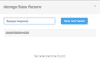
- 追加した営業担当者は、営業担当者の選択リストで利用できるようになり、今後の取引に関連付けることができます。
営業担当者の統合
2人以上の営業担当者を統合するには
- 新しい[受注書]または[請求書]を作成/編集します。
- [受注書]/[請求書]の作成/編集ページで、[営業担当者]項目を選択します。
- ドロップダウンから[営業担当者の管理]をクリックします。
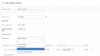
- これにより、[営業担当者の管理]画面が表示されます。
- 2人以上の営業担当者を選択します。
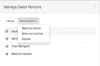
- [統合する]ボタンをクリックします。
- 営業担当者の統合画面が表示され、他の営業担当者のすべての取引を関連付けるマスター営業担当者を選択します。
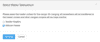
- [続ける]ボタンをクリックします。
- [確認する]画面が表示されます。
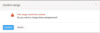
- [統合する]ボタンをクリックします。
営業担当者の無効化
営業担当者を無効にするには、
- 新しい[受注書]または[請求書]を作成/編集します。
- 受注書/請求書の作成/編集ページで、[営業担当者]項目を選択します。
- ドロップダウンから[営業担当者の管理]をクリックします。
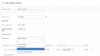
- [営業担当者の管理]画面が表示されます。
- 無効にする営業担当者を選択します。
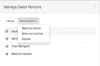
- 営業担当者名の横にある[…]ボタンをクリックします。
- ドロップダウンから[無効にする]を選択します。
- 無効化完了のメッセージが表示され、営業担当者が無効になります。
営業担当者の有効化
営業担当者を有効にるには
- 新しい[受注書]または[請求書]を作成/編集します。
- 受注書/請求書の作成/編集ページで、[営業担当者]項目を選択します。
- ドロップダウンから[営業担当者の管理]をクリックします。
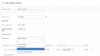
- [営業担当者の管理]画面が表示されます。
- 有効にする営業担当者を選択します。
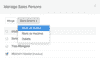
- 営業担当者名の横にある[…]ボタンをクリックします。
- ドロップダウンから[有効にする]オプションを選択します。
- 有効化完了のメッセージが表示され、営業担当者が有効になります。
営業担当者の削除
営業担当者を削除するには
- 新しい[受注書]または[請求書]を作成/編集します。
- 受注書/請求書の作成/編集ページで、[営業担当者]項目を選択します。
- ドロップダウンから[営業担当者の管理]をクリックします。
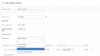
- [営業担当者の管理]画面が表示されます。
- 削除する営業担当者を選択します。
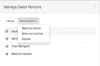
- 営業担当者名の横にある[…]ボタンをクリックします。
- ドロップダウンから[削除する]オプションを選択します。
- 削除完了のメッセージが表示され、営業担当者が削除されます。
注:既存の取引に関連付けられている営業担当者は削除できません。代わりに無効化することができます。
営業担当者別売上レポート
Zoho InventoryとZoho Booksを連携すると、Zoho Booksの販売レポートセクションから営業担当者別売上レポートにアクセスできるようになり、Zoho Inventory上で営業担当者が行った販売を監視できるようになります。
Zoho Booksの営業担当者別売上レポートの詳細については、こちらをご参照ください。